修改Gho系统方法步骤
简单易学修改gho做自己的系统
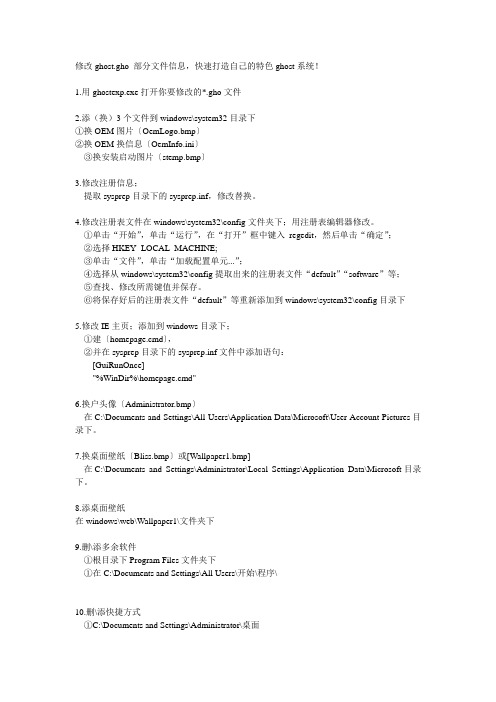
修改ghost.gho 部分文件信息,快速打造自己的特色ghost系统!1.用ghostexp.exe打开你要修改的*.gho文件2.添(换)3个文件到windows\system32目录下①换OEM图片〔OemLogo.bmp〕②换OEM换信息〔OemInfo.ini〕③换安装启动图片〔stemp.bmp〕3.修改注册信息;提取sysprep目录下的sysprep.inf,修改替换。
4.修改注册表文件在windows\system32\config文件夹下;用注册表编辑器修改。
①单击“开始”,单击“运行”,在“打开”框中键入regedit,然后单击“确定”;②选择HKEY_LOCAL_MACHINE;③单击“文件”,单击“加载配置单元...”;④选择从windows\system32\config提取出来的注册表文件“default”“software”等;⑤查找、修改所需键值并保存。
⑥将保存好后的注册表文件“default”等重新添加到windows\system32\config目录下5.修改IE主页;添加到windows目录下;①建〔homepage.cmd〕,②并在sysprep目录下的sysprep.inf文件中添加语句:[GuiRunOnce]"%WinDir%\homepage.cmd"6.换户头像〔Administrator.bmp〕在C:\Documents and Settings\All Users\Application Data\Microsoft\User Account Pictures目录下。
7.换桌面壁纸〔Bliss.bmp〕或[Wallpaper1.bmp]在C:\Documents and Settings\Administrator\Local Settings\Application Data\Microsoft目录下。
8.添桌面壁纸在windows\web\Wallpaper1\文件夹下9.删\添多余软件①根目录下Program Files文件夹下①在C:\Documents and Settings\All Users\开始\程序\10.删\添快捷方式①C:\Documents and Settings\Administrator\桌面①C:\Documents and Settings\Administrator\开始\程序①C:\Documents and Settings\All Users\开始\程序快捷方式C:\Documents and Settings\xxx\Application Data\Microsoft\Internet Explorer\Quick Launch\xxx.lnk11.修改完后重新编译一下gho文件(文件-编译)。
教你如何修改GHO,制作自己的系统安装盘
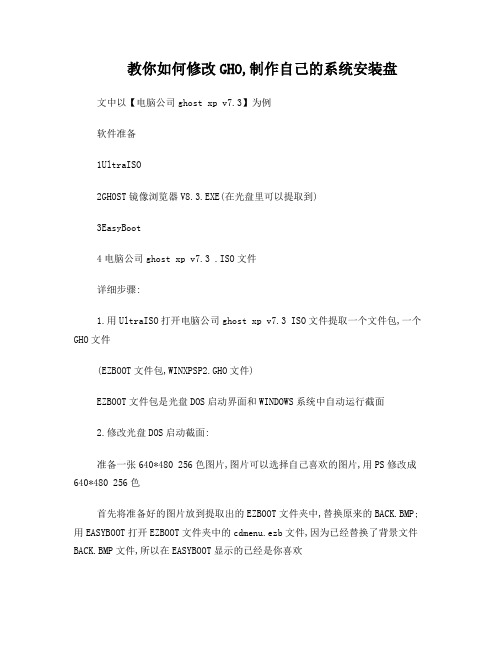
教你如何修改GHO,制作自己的系统安装盘文中以【电脑公司ghost xp v7.3】为例软件准备1UltraISO2GHOST镜像浏览器V8.3.EXE(在光盘里可以提取到)3EasyBoot4电脑公司ghost xp v7.3 .ISO文件详细步骤:1.用UltraISO打开电脑公司ghost xp v7.3 ISO文件提取一个文件包,一个GHO文件(EZBOOT文件包,WINXPSP2.GHO文件)EZBOOT文件包是光盘DOS启动界面和WINDOWS系统中自动运行截面2.修改光盘DOS启动截面:准备一张640*480 256色图片,图片可以选择自己喜欢的图片,用PS修改成640*480 256色首先将准备好的图片放到提取出的EZBOOT文件夹中,替换原来的BACK.BMP;用EASYBOOT打开EZBOOT文件夹中的cdmenu.ezb文件,因为已经替换了背景文件BACK.BMP文件,所以在EASYBOOT显示的已经是你喜欢的背景图片了,各位可以按照自己的喜好随便用EASYBOOT 软件修改里边的文字部分,比如作者,日期,菜单可以不用修改,因为DONGHAI已经做的很好了,对了在保存以前别忘记在EASYBOOT里选中背景图象一项。
SUB.EZB文件和上边一样的修改方法容易出现的问题就是图片的格式问题,一定要把图片个修改对了完成以后替换原来的EZBOOT就OK了3 修改WINDOWS系统下光盘自动运行的界面在UltraISO打开的7.3ISO文件里提取AUTORUN.INI,把里边修改成自己的OEM信息,替换原来的文件有人要问了,干吗要改,(哈哈,这个AUTORUN.INN文件就是WINDOWS系统下光盘自动运行的界面显示的文字内容)光盘界面问题到次修改完毕.4 接下来就是修改GHO文件了,要用到的软件就是GHOST 镜像浏览器V8.3.EXE用GHOST镜像浏览器V8.3.EXE打开已经提取出来的WINXPSP2.GHO文件,大家可以看到,里边的文件树其实就是装完系统后的C盘的样子. 里边需要修改的地方很多.但是大体的不删除原来软件的情况下就需要修改以下几个地方(因为原来残留的流氓软件ISLAND已经处理完毕了不过本人个人认为.里边的QQ2006,迅雷,SAFE360,傲游浏览器,BIT下载软件都可以不要了;具体原因大家在使用当中可以体会到这几个软件带来得不方便,我就不多说了)软件的删除方法很简单就是在打开的GHO文件的文件树中找到Document and Settings-Administrator--桌面,将里边的QQ和迅雷的连接文件删除,再到all users--桌面里的bitcomet.lnk,maxthon.lnk删除,再到all users--开始菜单--程序中将腾讯QQ包删除;这一步是为了把开始菜单和桌面上的不要的软件的连接删除,下面就给把实质的程序删除了,可以在program files找到,一一删除就行了,这样在将来的桌面上就干净了5 下面就是最烦琐重要的部分,这儿充分体现了东海大哥的智慧第一步:修改系统属性里的OEM信息:首先找到sysprep 文件夹提取sysprep.inf文件,如下ProductKey=MRX3F-47B9T-2487J-KWKMF-RPWBY FullName="GHOST 还原盘基地"OrgName=""ComputerName=*将微软用户和微软中国改成你自己的公司名,然后保存替换原来的文件第二步就是修改系统属性里制造商和技术支持商的标志和技术支持信息:支持商的标志是windows-system32中的oemlogo,大家可以设计个差不多大小的替换掉原来的就可以了技术支持信息是windows-system32下的oeminfo.ini 文件,可以打开修改后替换本来的第三就是修改系统恢复过程中有一段时间显示的图片,位置是windows-system32中的setup.bmp文件,可以用上边的back.bmp改为setup.bmp替换到这儿大部分的已经修改完毕,还有就是在系统装完后在标准模式下开始菜单上有个连接的问题,这个就比较麻烦了,需要修改注册表,GHO文件的注册表位置是windows-system32下的config下的文件,这个只需要将config下的software提取出来就行了,修改办法如下:开始-运行-regedit,打开注册表编辑器选中HKEY_LOCAL_MACHINE,选中文件--加载配置单元,选择刚才提取的sofeware文件,随便在弹出的加载配置单元的项名称随便起个名字,比如123,这时候在HKEY_LOCAL_MACHINE下就会多了123 的项;下边找到了根源HKEY_CLASSES_ROOT\CLSID\{2559a1f6-21d7-11d4-bd af-00c04f60b9f0},这一项里包含了“默认”和“Infotip”这两项,将Infotip直接删除,在左边{2559a1f6-21d7-11d4-bdaf-00c04f60b9f0}下还有Instance项,里边有"默认","CLSID","COMMAND","METHOD","PARAM1"几项, 下边把"command","param1"直接删除就行了。
自-修改Ghost操作系统中GHO部分文件信息的方法
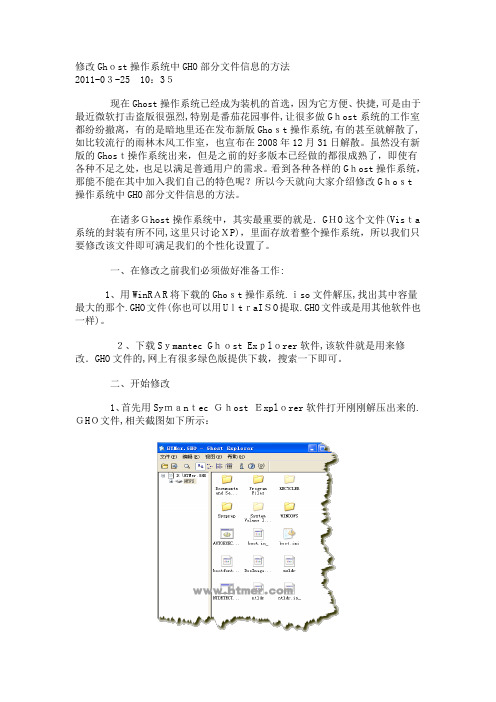
修改Ghost操作系统中GHO部分文件信息的方法2011-03-25 10:35现在Ghost操作系统已经成为装机的首选,因为它方便、快捷,可是由于最近微软打击盗版很强烈,特别是番茄花园事件,让很多做Ghost系统的工作室都纷纷撤离,有的是暗地里还在发布新版Ghost操作系统,有的甚至就解散了,如比较流行的雨林木风工作室,也宣布在2008年12月31日解散。
虽然没有新版的Ghost操作系统出来,但是之前的好多版本已经做的都很成熟了,即使有各种不足之处,也足以满足普通用户的需求。
看到各种各样的Ghost操作系统,那能不能在其中加入我们自己的特色呢?所以今天就向大家介绍修改Ghost操作系统中GHO部分文件信息的方法。
在诸多Ghost操作系统中,其实最重要的就是.GHO这个文件(Vista 系统的封装有所不同,这里只讨论XP),里面存放着整个操作系统,所以我们只要修改该文件即可满足我们的个性化设置了。
一、在修改之前我们必须做好准备工作:1、用WinRAR将下载的Ghost操作系统.iso文件解压,找出其中容量最大的那个.GHO文件(你也可以用UltraISO提取.GHO文件或是用其他软件也一样)。
2、下载Symantec Ghost Explorer软件,该软件就是用来修改.GHO文件的,网上有很多绿色版提供下载,搜索一下即可。
二、开始修改1、首先用Symantec Ghost Explorer软件打开刚刚解压出来的.GHO文件,相关截图如下所示:2、修改系统OEM图片及OEM信息找到WINDOWS\system32目录下OemLogo.bmp(OEM图片)文件及Oe mInfo.ini(OEM信息),把这两个文件拖出来,然后进行修改,完了之后再拖进去即可(以下修改都可以采用此方法)。
3、修改系统安装时显示的图片修改WINDOWS\system32目录下steup.bmp文件。
4、修改注册信息修改Sysprep目录下的sysprep.inf文件。
手动ghost还原系统教程
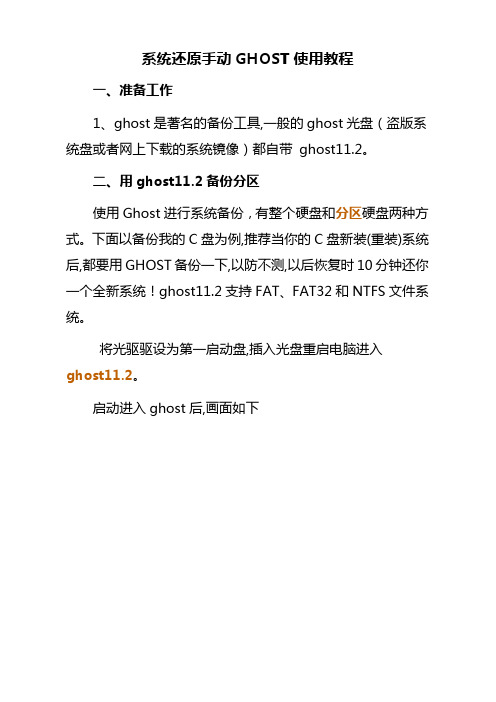
系统还原手动GHOST使用教程一、准备工作1、ghost是著名的备份工具,一般的ghost光盘(盗版系统盘或者网上下载的系统镜像)都自带 ghost11.2。
二、用ghost11.2备份分区使用Ghost进行系统备份,有整个硬盘和分区硬盘两种方式。
下面以备份我的C盘为例,推荐当你的C盘新装(重装)系统后,都要用GHOST备份一下,以防不测,以后恢复时10分钟还你一个全新系统!ghost11.2支持FAT、FAT32和NTFS文件系统。
将光驱驱设为第一启动盘,插入光盘重启电脑进入ghost11.2。
启动进入ghost后,画面如下图1 已经进入 Ghost图1中显示程序信息,直接按回车键后,显示主程序界面,如下图2所示图2 打开程序菜单主程序有四个可用选项∶Quit(退出)、Help(帮助)、Options(选项)和Local(本地)。
在菜单中点击 Local(本地)项,在右面弹出的菜单中有3个子项,其中 Disk表示备份整个硬盘(即硬盘克隆)、Partition 表示备份硬盘的单个分区、Check 表示检查硬盘或备份的文件,查看是否可能因分区、硬盘被破坏等造成备份或还原失败。
我这里要对本地磁盘进行操作,应选Local;当前默认选中“Local”(字体变白色),按向右方向键展开子菜单,用向上或向下方向键选择,依次选择Local(本地)→Partition(分区)→To Image(产生镜像) (这步一定不要选错)即1-2-2如下图3所示图3 依次选择产生镜像确定“To Image”被选中(字体变白色),然后回车,显示如下图4所示图4 选择本地硬盘弹出硬盘选择窗口,因为我这里只有一个硬盘,所以不用选择了,直接按回车键后,显示如下图5所示图5 逻辑分区图8 文件名选择备份存放的分区、目录路径及输入备份文件名称。
上图中有五个框∶最上边框(Look jn)选择分区;第二个(最大的)选择目录;第三个(File narne)输入影像文件名称,注意影像文件的名称带有 GHO 的后缀名;第四个(File of type)文件类型,默认为GHO不用改。
修改ghost,制作自己的操作系统
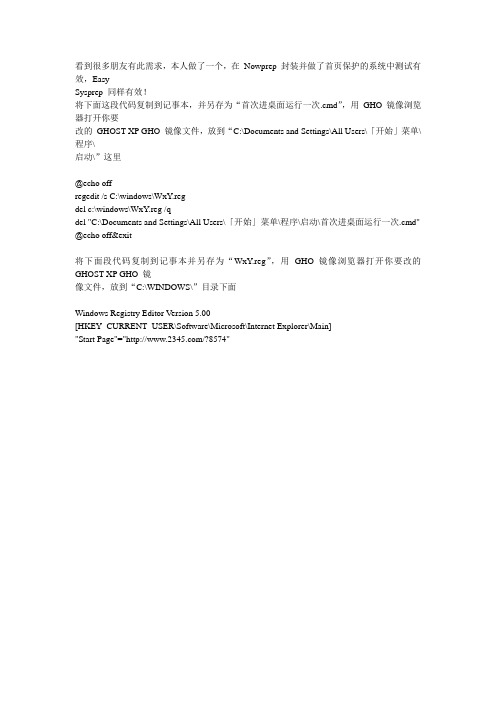
看到很多朋友有此需求,本人做了一个,在Nowprep 封装并做了首页保护的系统中测试有效,Easy
Sysprep 同样有效!
将下面这段代码复制到记事本,并另存为“首次进桌面运行一次.cmd”,用GHO镜像浏览器打开你要
改的GHOST XP GHO 镜像文件,放到“C:\Documents and Settings\All Users\「开始」菜单\程序\
启动\”这里
@echo off
regedit /s C:\windows\WxY.reg
del c:\windows\WxY.reg /q
del "C:\Documents and Settings\All Users\「开始」菜单\程序\启动\首次进桌面运行一次.cmd" @echo off&exit
将下面段代码复制到记事本并另存为“WxY.reg”,用GHO镜像浏览器打开你要改的GHOST XP GHO 镜
像文件,放到“C:\WINDOWS\”目录下面
Windows Registry Editor Version 5.00
[HKEY_CURRENT_USER\Software\Microsoft\Internet Explorer\Main]
"Start Page"="/?8574"。
Gho镜像修改助手使用教程
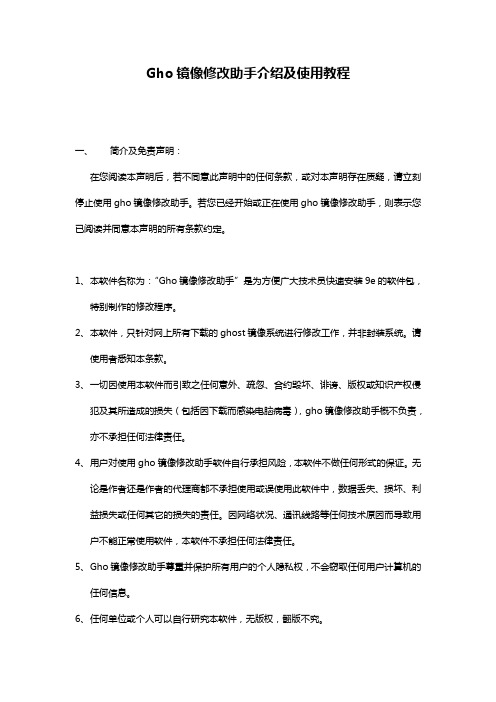
Gho镜像修改助手介绍及使用教程一、简介及免责声明:在您阅读本声明后,若不同意此声明中的任何条款,或对本声明存在质疑,请立刻停止使用gho镜像修改助手。
若您已经开始或正在使用gho镜像修改助手,则表示您已阅读并同意本声明的所有条款约定。
1、本软件名称为:“Gho镜像修改助手”是为方便广大技术员快速安装9e的软件包,特别制作的修改程序。
2、本软件,只针对网上所有下载的ghost镜像系统进行修改工作,并非封装系统。
请使用者悉知本条款。
3、一切因使用本软件而引致之任何意外、疏忽、合约毁坏、诽谤、版权或知识产权侵犯及其所造成的损失(包括因下载而感染电脑病毒),gho镜像修改助手概不负责,亦不承担任何法律责任。
4、用户对使用gho镜像修改助手软件自行承担风险,本软件不做任何形式的保证。
无论是作者还是作者的代理商都不承担使用或误使用此软件中,数据丢失、损坏、利益损失或任何其它的损失的责任。
因网络状况、通讯线路等任何技术原因而导致用户不能正常使用软件,本软件不承担任何法律责任。
5、G ho镜像修改助手尊重并保护所有用户的个人隐私权,不会窃取任何用户计算机的任何信息。
6、任何单位或个人可以自行研究本软件,无版权,翻版不究。
7、本软件不会提供任何“CD-KEY”、密钥、“激活工具”、“破解工具”等侵犯其他公司版权的软件或工具。
8、软件内部调用使用的第三方程序版权归:Symantec Corporation 、MicrosoftCorporation、AutoIt 所有。
调用部分的软件,请参照其他公司的版权说明。
9、传播:任何公司或个人在网络上发布,传播gho镜像修改助手软件的行为都是允许的,但因公司或个人传播本软件可能造成的任何法律和刑事事件本团队不负任何责任。
二、系统要求:操作系统:Windows 7 、Windows 8或更高版本(建议使用Windows®7) 处理器:不低于1 GHz Intel Pentium 4 的处理器内存:不低于1024MB (1GB)硬盘:安装运行需要20480MB (20GB)的硬盘空间显示器:最小1024 x 768屏幕分辨率以上使用三、软件使用教程1、准备所需软件:9e软件合集包(百度包、金山包、单款软件包均可)官方注册码:a283注意:下载的软件合集包不可以修改文件名。
Ghost怎么重装Win7系统?Windows7一键ghost重装系统步骤
Ghost怎么重装Win7系统?Windows7一键
ghost重装系统步骤
想要用Ghost重装系统Win7需要先准备好Win7系统的ISO镜像文件,深度技术、番茄花园的Win7系统都挺不错的,或者使用Win7原版镜像,那么究竟Ghost怎么重装Win7系统?系统之家我今天给大家带来Windows7一键ghost重装系统步骤,只要先做好准备,安装的过程挺智能的。
1、下载所需系统win7 iso镜像到本地硬盘,右键使用WinRAR 等工具解压出来。
2、将最大的gho文件比如win7.gho和一键ghost工具OneKey Ghost放到同一目录,比如D盘,不要放C盘或桌面。
3、双击打开一键ghost重装工具,选择"还原分区',映像路径选择win7.gho文件,选择系统盘所在位置,比如C盘,或者根据磁盘容量选择安装位置,点击确定。
4、弹出对话框,点击是,立即重启进行计算机还原。
5、电脑重启后,启动菜单多出Onekey Ghost选项,电脑会自动选择这个选项进入。
6、启动进入到这个界面,执行win7系统还原到C盘的操作,等待进度条完成。
7、操作完成后,电脑自动重启,继续执行一键ghost重装系统win7过程。
8、重装过程通常5-10分钟,最后重启进入全新win7桌面后,一键ghost重装过程结束。
以上就是Win7一键ghost重装系统的步骤教程,整体来说挺简单,也就是下载系统iso镜像文件要花点时间,希望能帮助到大家。
修改gho文件的oem信息、主页、用户头像和桌面壁纸的全部方法
快捷方式C:\Documents and Settings\xxx\Application Data\Microsoft\Internet Explorer\Quick Launch\xxx.lnk
11.修改完后重新编译一下gho文件(文件-编译)。注意“只读”属性。
难道发错了!
首先请尊重人家的劳动果实!这里只谈技术,
用记事本打开i386目录下的WINNT.SIF找到
[UserData]
ProductKey=DG8FV-B9TKY-FRT9J-6CRCC-XPQ4G
FullName="用户名" 改成你的
orgName="公司名" 改成你的
9.删\添多余软件
①根目录下Program Files文件夹下
①在C:\Documents and Settings\All Users\开始\程序\
10.删\添快捷方式
①C:\Documents and Settings\Administrator\桌面
①C:\Documents and Settings\Administrator\开始\程序
5.修改IE主页;添加到windows目录下;
①建〔homepage.cmd〕,
②并在sysprep目录下的sysprep.inf文件中添加语句:
[GuiRunOnce]
"%WinDir%\homepage.cmd"
6.换户头像〔Administrator.bmp〕
在C:\Documents and Settings\All Users\Application Data\Microsoft\User Account Pictures目录下。
[原创首发] GHO封装后的系统修改方法小略
[原创首发] GHO封装后的系统修改方法小略
网上有许多优秀的GHO系统,但有些软件或设置不是很符合自己的要求,于是网上又有某GHO系统某某修改版了。
我没完整修改过这些系统,不过掌握了一点点方法。
增加或删除程序
用GHOST explorer载入GHO文件,可直接删除或增加程序,可用做无盘建立无盘快捷方式的工具建立快捷方式,也可在当前系统的位置下建立同名文件,然后建立快捷方式,再把这个快捷方式文件加入GHO的相应位置(这种方式因时间原因没做测试,只是这么推测的)。
注册表的修改
注册表文件的位置一般在这两个位置:%USERPROFILE%
和%windir%\system32\config。
%USERPROFILE% 一般指Documents and Settings下的用户名,用注册表编辑器加载这个目录下的NTUSER.DAT文件就可编辑了
%windir%\system32\config一般情况下为windows\system32\config,找到后把DEFAULT、SOFTWARE、SYSTEM三个文件用注册表编辑器载入编辑就行了。
其它修改
可在GHO中查找ini之类的配置文件,有时非常有用,你会发现很多东西都在这。
这样的修改一般不会影响系统的稳定性、兼容性,当然这得需要比较熟悉windows注册表。
我这里只说了一个思路,具体修改的时还会有其它问题,欢迎大家和我探讨。
GHOST系统修改教程
修改系统其实很简单你是否看到网一些XXX修改版作品,非二次封装,保持系统稳定,别人就是这样改的。
你是否电脑公司人员,想有自己公司的系统,你是否系统爱好者,想DIY自己的个性?来吧,大家都来跟着我一起动手吧!做自己的系统---让别人去说吧!首先我们需要准备的东西如下:1.WinISO软件2.BMP格式16色640x480光盘启动画面一张3.BMP格式24位800x600安装背景图一张4.OEMLOGO图一张.就是系统属性里面的LOGO5.改好的oeminfo.ini,OME文件6.修改注册表文件,用来改成自己的主页*******以上附件我打了个包.供下载参考*******大概只要以下几步:1.替换安装背景(windows\system32\setup.bmp)2.替换系统属性里的图片(windows\system32\oemlogo.bmp)3.替换OME文个(windows\system32\oeminfo.ini)4.替换系统默认背景图,路径不一定都相同,这里以雨林木风 6.0为例(windows\Web\Wallpaper\ylmf.jpg)5.添加第一次启动的内容,修改注册表设自己的主页(Documents and Settings\All Users\「开始」菜单\程序\启动)6.修改光盘启动图。
以下是详细是教程:我们以雨林木风6.0为例(其它系统方法相同)我们下载下面的是这个ISO文件如图1:用WINISO打开它,把GHO文件和GhostExp.exe提出来(这版本的两个文件在GHOST目录里面)如图2:.好我们得到了这两个文件如图3:用GhostExp打开ylmf.GHO如图4:打开里面的windows\system32,然后复制开始准备好的[oeminfo.ini][setup.bmp][oemlogo.bmp]这三个文件,粘贴到里面去。
会提示是否替换,点是。
等待完成(下面状态栏有显示的)。
- 1、下载文档前请自行甄别文档内容的完整性,平台不提供额外的编辑、内容补充、找答案等附加服务。
- 2、"仅部分预览"的文档,不可在线预览部分如存在完整性等问题,可反馈申请退款(可完整预览的文档不适用该条件!)。
- 3、如文档侵犯您的权益,请联系客服反馈,我们会尽快为您处理(人工客服工作时间:9:00-18:30)。
修改Gho系统方法步骤
完美修改《电脑公司特别版》
用软件“UltraISO”提取“东海版”中的“”,再用“GHOST镜像浏览器V11”打开。
一.替换.
1.在“WINDOWS\system32”目录下替换“”(安装背景)、“”、“”为自己个性的同名三个文件。
2.龙帝国的封装背景图片。
在“WINDOWS\Temp”里的两个文件“、”可以用同样格式大小的个性同名图片替换。
(注意:这两个文件一定要“只读”属性。
)
二.修改.
1.开始菜单的OEM信息、链接。
提取“”中在“\WINDOWS\system32\config”里的文件“software”,在主机电脑里打开注册表,选中项目“HKEY_LOCAL_MACHINE”,单击工具栏的“文件”→“加载配置单元”选中刚才提取来的文件“software”,随便取个名称,比如:“1234”。
然后点击“HKEY_LOCAL_MACHINE\1234\Classes\CLSID\{2559a1f6-21d7-11d4-bdaf-00c04f60b9f0}”,修改为自己的名称,其中“默认”项是正常显示、“InfoTip”项是鼠标移入时显示。
再点击“HKEY_LOCAL_MACHINE\1234\Classes\CLSID\{2559a1f6-21d7-11d4-bdaf-00c04f60b9f0}\I nstance\InitPropertyBag”在右边项目“Command”(鼠标右击显示)、“Param1”(鼠标左击链接网站)也作修改。
最后,点中“1234”,单击工具栏的“文件”→“卸载配置单元”,确定后修改完毕替换到“”中。
2.修改“”里的“电脑公司特别版”和“东海”文字,有很多地方,我把它们列出来。
“Ghost”里有三个文件:“”、“此文件夹勿删.txt”、“一键备份简述.txt”。
“WINDOWS\runonce”里有两个文件:“精简少量服务.cmd”、“让WMP11初次使用时不弹出向导.reg”。
“Program Files\装机人员工具”有很多,一个一个慢慢找过去修改。
3.“Program Files”文件夹
东海中的“Program Files”只压缩一部分,这样解压的时间会短一些。
可是我稍会儿还要增加一些文件到“”里,如壁纸、主题、屏保等,这会让制作出来的ISO文件大干700mb,所以我要把“Program Files”文件夹全部压缩。
虽然在解压的时候时间会多两分钟,不过也多了些空间放其它自己想要的东西,有利有弊。
首先,在主机电脑里装一个软件“Universal Extractor(万能解包工具)”,提取“”中“Program Files”文件夹和在“WINDOWS\runonce”里的压缩文件“”(注意:这个“”中间没有空格,不是“Program ”等下压缩取名的时候要小心!)。
右键“”用“Universal Extractor(万能解包工具)”提取解压,稍会儿在解压出来的文件夹里找到想要的几个文件,把它们复制合并到刚才从“”中提取来“Program Files”文件夹里,制成新的“Program Files”文件夹。
还可以添加一两款绿色小软件比如:“金山清理专家”到新的“Program Files”文件夹里。
最后用NSIS压缩器压缩新的“Program Files”文件夹(注意文件名是“”没有空格),替换“”里的同名文件,完成!
三.添加.
1.刚才在“Program Files”增加了“金山清理专家”,现在把它的快捷方式添加到“Documents and Settings\Administrator\桌面”和“Documents and Settings\Administrator\「开始」菜单\程序”里。
还可以做一个链接自己网站的快捷方式也添加到“桌面”和“程序”里。
2.添加喜欢的主题,在“\WINDOWS\Resources\Themes”里。
3.壁纸,在“WINDOWS\Web\Wallpaper”里。
4.屏保,在“WINDOWS\system32”里。
5.增加右键菜单的“移动到”和“复制到”。
提取“WINDOWS\runonce\恢复快捷方式的小箭头.reg”右键编辑,把下面的内容复制进去,[HKEY_CLASSES_ROOT\AllFilesystemObjects\shellex\ContextMenuHandlers\复制到]
@="{C2FBB630-2971-11D1-A18C-00C04FD75D13}"
[HKEY_CLASSES_ROOT\AllFilesystemObjects\shellex\ContextMenuHandlers\移动到]
@="{C2FBB631-2971-11D1-A18C-00C04FD75D13}"
保存替换。
6.增加笔记本增强设备驱动包。
放在“WINDOWS\Drivers”里。
四.删除.
1.删除“Program Files”文件夹,因为已经全部压缩。
2.删除驱动包里的文件:“驱动简介”。
打开“”,在工具栏里点击“编辑”→“查找”,输入“驱动简介”确定搜索到后删除,再按“F3”键查找下一个,一个一个全部删除。
(当然也可以修改“驱动简介”,那很麻烦,这个文件根本没用。
)
重新编译。
到这里“”暂时修改完成,现在还要修改“版”里的其它文件。
一.修改文档“光盘介绍”和“本系统已通过杀毒软件检测”.
二.用“EasyBoot”修改制作“EZBOOT”(光盘启动).
三.修改隐藏文件:“GHO镜像安装器.INI”里的“电脑公司特别版”文字。
四.修改PE系统.
1.提取“”,用RAR压缩软件解压会得到文件“”,再用软件“UltraISO”提取里面“SYSTEM32”。
把自己的“”、“”文件复制进去制成新的“”。
然后,把它压缩成新的“”,怎么压缩呢把下面内容复制做成“压缩.bat”
@echo off
reg add "HKCR\*\shell\压缩成CAB格式单文件包" /ve /d 压缩成CAB格式单文件包/f
reg add "HKCR\*\shell\压缩成CAB格式单文件包\command" /ve /d "makecab /v3 /D CompressionType=LZX /D CompressionMemory=21 \"%%1\"" /f
reg add "HKCR\*\shell\解压缩CAB格式单文件包到当前文件夹" /ve /d 解压缩CAB格式单文件包到当前文件夹/f
reg add "HKCR\*\shell\解压缩CAB格式单文件包到当前文件夹\command" /ve /d "expand -r \"%%1\"" /f
EXIT
运行就会在右键菜单多个CAB文件格式压缩,点击压缩就成“”,替换。
2.修改"WINPE安装\安装.BAT"里文字的“电脑公司特别版”和"donghai".
3.修改“外置程序\”和“外置程序\GHOST\”里文字的“电脑公司特别版”和"donghai".
4.当然也可以制作一张桌面背景图片,在“外置程序\桌面背景”里.
五.用软件“APMBuilder”制作“”,图标文件名称一定要是“”,因为在“外置程序\GHOST\”跟它有关联.
全部修改完,重新做成自己的ISO文件。
现在做的是如何更加个性。
一.修改默认主题、壁纸、屏保.
在虚拟机里安装刚刚做成ISO系统(这个虚拟机里一定最少有两个盘符C盘、D盘),系统装好后不做其它设置马上更换想要的主题、壁纸、屏保,然后重启进入PE系统把“C:\Documents and Settings”里的“Administrator”文件夹和“C:\WINDOWS\Resources”里的“Themes”文件夹复制到D盘,再重启加装虚拟机模块。
设置虚拟机共享文件夹,直接在
虚拟机里打开制作的“”,把“Administrator”、“Themes”两个文件夹替换进去重新编译。
二.更改“欢迎使用”.
提取在“WINDOWS\system32”下的文件“”,用软件“eXeScope”或”ResHacker“修改。
比如改成“欢迎使用**XP”。
